计算器可以进制转换吗 用电脑自带计算机如何进行进制转换教程
更新时间:2023-07-17 15:42:34作者:jiang
计算器可以进制转换吗,在日常计算中,我们经常会涉及到进制转换问题,比如将十进制数转换为二进制、八进制或十六进制数等。很多人可能会觉得这是一个比较繁琐的问题,但其实只要掌握一些简单的原理和方法,就可以快速地完成进制转换。对于电脑自带计算机来说,它也可以非常方便地进行进制转换,接下来我们就来详细了解一下这方面的知识和技巧。
用电脑自带计算机如何进行进制转换教程
方法如下:
1.从右下角【开始】→【所有程序】→【附件】→【计算器】
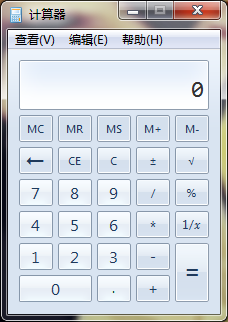
2.目前我们看到的计算器状态是【标准型】,还无法进行进制转换,点击【查看】选择【程序员】
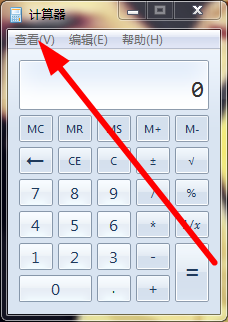
3.现在计算器的状态,就能进行进制转换计算了。
下面就开始计算上面的题目了。
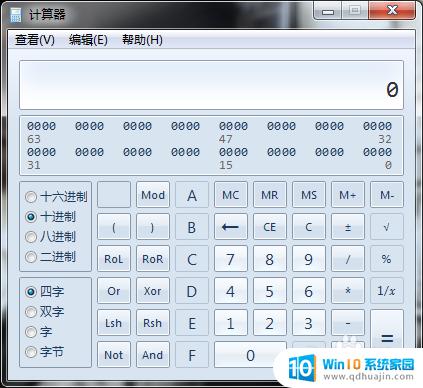
4.先在左侧点击选定【十进制】,再在右侧点击输入225
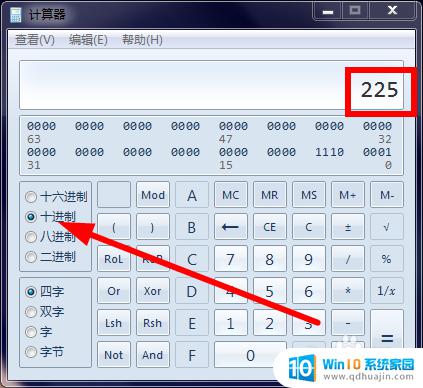
5.接着点击【二进制】,上方的225便会自动转化为11100001。所以得到的二进制结果就是11100001,
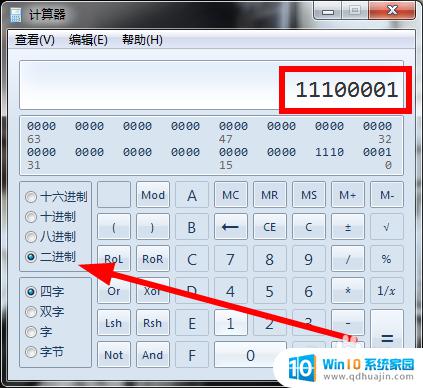
综上所述,计算器和电脑都可以进行进制转换,但各有优缺点。使用计算器操作简单,但需要一定的数学基础;而电脑自带计算机虽然操作相对复杂,但可以通过软件辅助转换,且支持更多进制。无论使用哪种方式,掌握进制转换技巧是一个程序员必备的基础知识,有助于提高工作效率和编程能力。
计算器可以进制转换吗 用电脑自带计算机如何进行进制转换教程相关教程
热门推荐
电脑教程推荐
win10系统推荐
- 1 萝卜家园ghost win10 64位家庭版镜像下载v2023.04
- 2 技术员联盟ghost win10 32位旗舰安装版下载v2023.04
- 3 深度技术ghost win10 64位官方免激活版下载v2023.04
- 4 番茄花园ghost win10 32位稳定安全版本下载v2023.04
- 5 戴尔笔记本ghost win10 64位原版精简版下载v2023.04
- 6 深度极速ghost win10 64位永久激活正式版下载v2023.04
- 7 惠普笔记本ghost win10 64位稳定家庭版下载v2023.04
- 8 电脑公司ghost win10 32位稳定原版下载v2023.04
- 9 番茄花园ghost win10 64位官方正式版下载v2023.04
- 10 风林火山ghost win10 64位免费专业版下载v2023.04